Pengenalan Fitur Summary List
Waktu Perbarui: 09 Jan 2024 04:46
1. Fungsi
Summary List adalah rrutan ringkasan mengacu pada ringkasan beberapa pesanan. Penyortiran ringkasan: Menggabungkan informasi pengambilan berdasarkan produk toko atau SKU Gudang, dan mengelompokkan produk dengan SKU yang sama.Petugas gudang dapat memilih produk sekaligus berdasarkan tampilan daftar ringkasan, lalu mengurutkannya. Misalnya ada 100 pesanan yang memerlukan pengambilan batch, produk dalam setiap pesanan sama, tetapi jumlahnya berbeda.
Jika lembar ringkasan tidak digunakan, pemetik akan memilih berdasarkan pesanan, menyebabkan mereka bolak-balik ke rak yang sama beberapa kali untuk menyelesaikan pengambilan 100 pesanan ini, yang tidak efisien dan memakan waktu. Namun, dengan menggunakan Summary List, jumlah yang dibutuhkan untuk barang yang sama secara otomatis diringkas, dan pemetik hanya perlu menyelesaikan pengambilan berdasarkan kuantitas sebelum menyortir dan mengemas. Hal ini meningkatkan efisiensi dan akurasi pengambilan.
2. Catatan
Jika belum aktifkan Fitur Wave, Anda apat mencetak Summary List di daftar Menunggu Diproses, Menunggu Dicetak, Menunggu Pickup dan Pesanan Dikirim.
Jika sudah aktifkan Fitur Wave, Anda apat mencetak Summary List di daftar Menunggu Diproses, Sedang Dikirim, Menunggu Pickup dan Pesanan Dikirim. klik di sini untuk melihat rincian Fitur Wave.
3. Cara Kustom Summary List
Langkah Pertama, klik Pengaturan > Pengaturan Cetak > Template Umum > Template Summary List > Klik Edit > Lengkapi Template Summary List
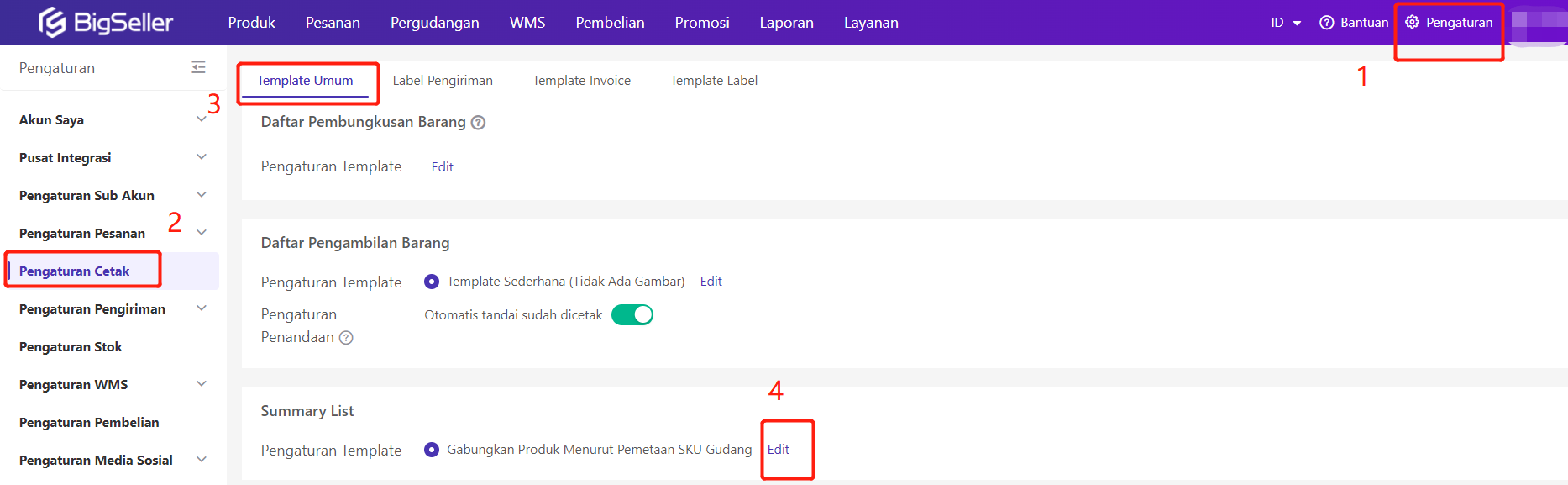
Langkah Kedua, Anda dapat pilih Jenis Template Summary List yang diinginkan, pilih Infrormasi Umum sesuai dengan kebutuhan Anda.
-
Jika memilih jenis item berdasarkan Produk Toko, Anda dapat mencetak pesanan Summary List dari seluruh gudang.
-
Jika memilih jenis item berdasarkan SKU Gudang, Anda hanya dapat mencetak pesanan Summary List dari gudang yang sama saja.
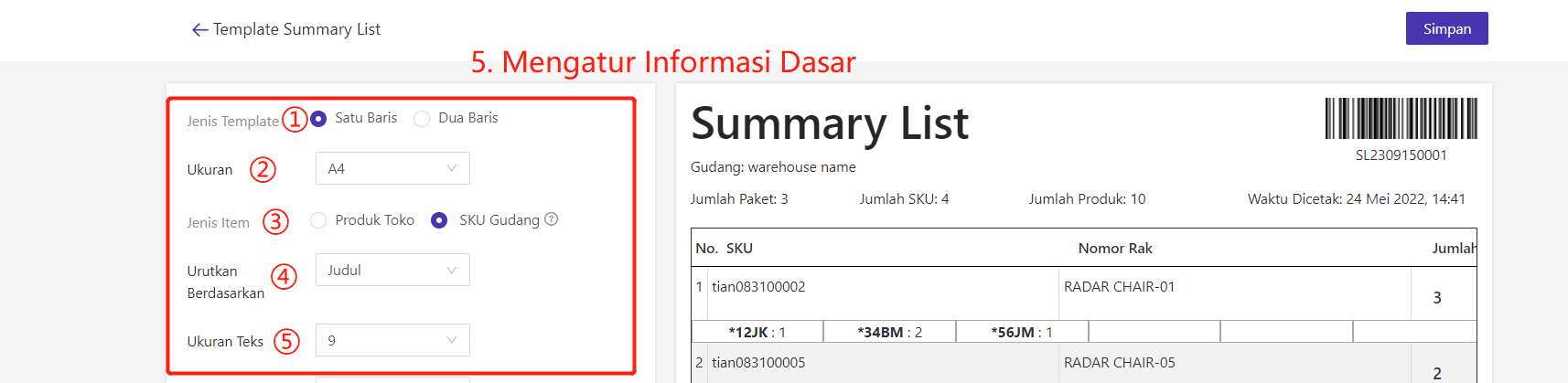
① Jenis Template
Anda dapat memilih opsi Satu Baris atau Dua Baris, Efek tampilannya seperti gambar di bawah ini
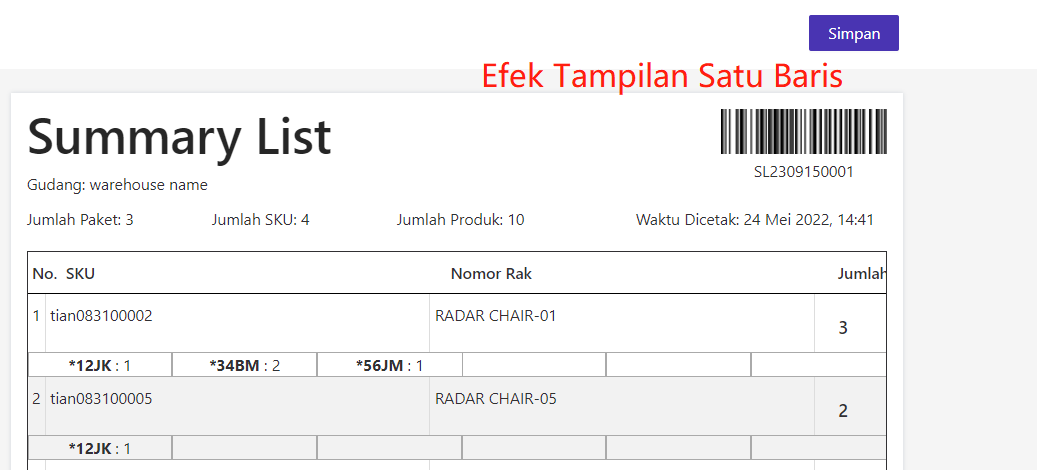
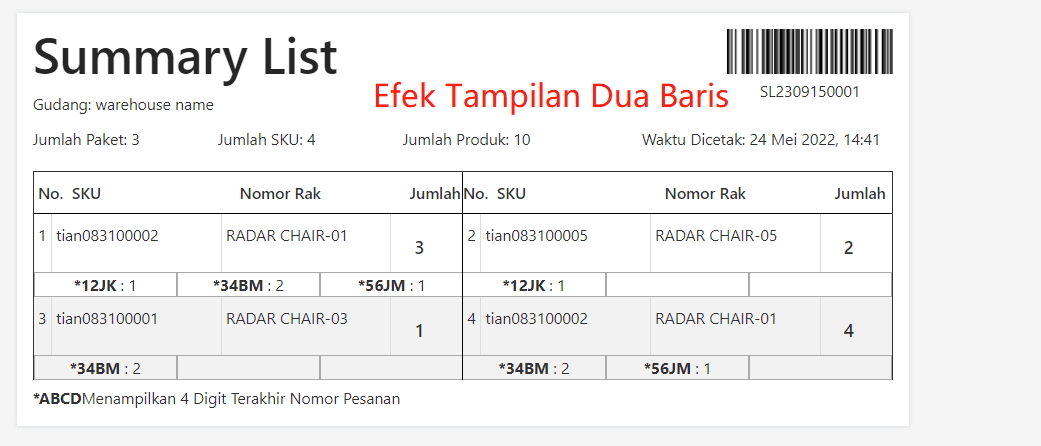
② Ukuran
Jika jenis template dipilih opsi Satu Baris, Ukuran tesedia dalam ukuran A4 atau A6
Jika jenis tempate dipilih opsi Dua Baris, Ukuran hanya tesedia dalam ukuran A4
③ Jenis Item
Dapat memilih Produk Toko atau SKU Gudang, Jika memilih SKU Gudang berdasarkan jenis produk, Hanya dapat mencetak summary list memilih pesanan yang berasal dari gudang yang sama.
④ Urutkan Berdasarkan
Dapat ukutkan berdasarkan SKU, Judul, Nomor Rak dan Jumlah
⑤ Ukuran Teks
Dapat mengatur ukuran teks informasi pada Summary List

Anda juga dapat mengatur Urutan Informasi Produk Toko sesuai dengan kebutuhan Anda
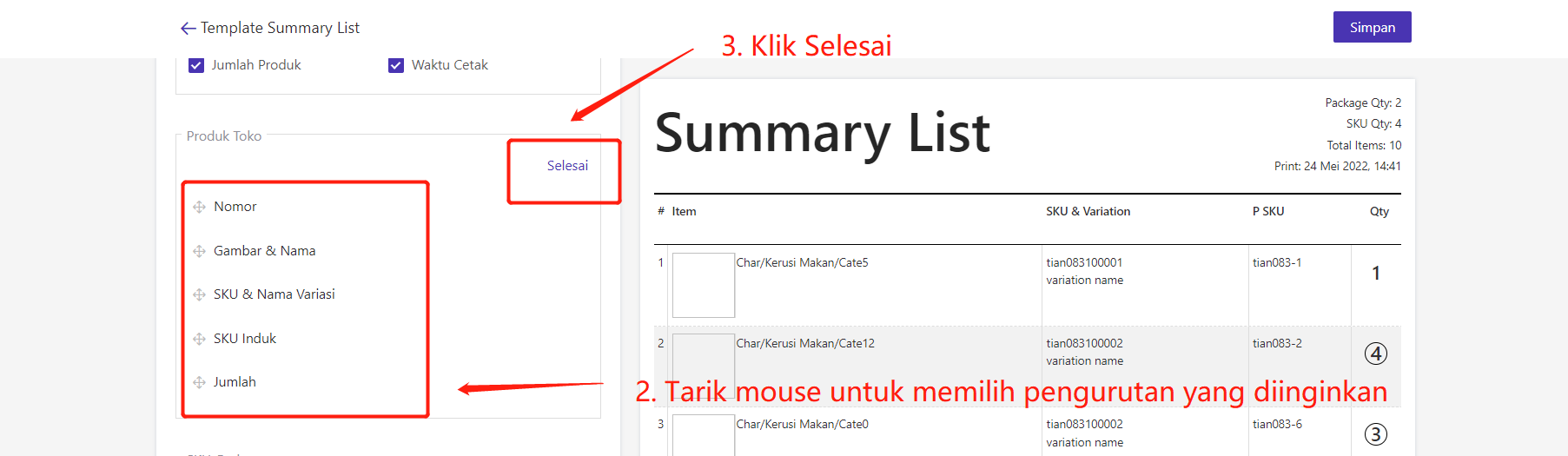
4. Bagaimana Cara Cetak Summary List?
Setelah Kustom Summary List, nanti anda dapat mencetak Summary List di status Menunggu Dicetak & Sedang Dikirim, Menunggu Pickup dan Pesanan Dikirim.
💡 Jika memilih SKU Gudang sebagai Jenis Item ketika Anda kustom Summary List, maka saat mencetak Summary List secara massal, hanya pesanan yang ditempatkan di gudang yang sama yang dapat dipilih untuk dicetak.
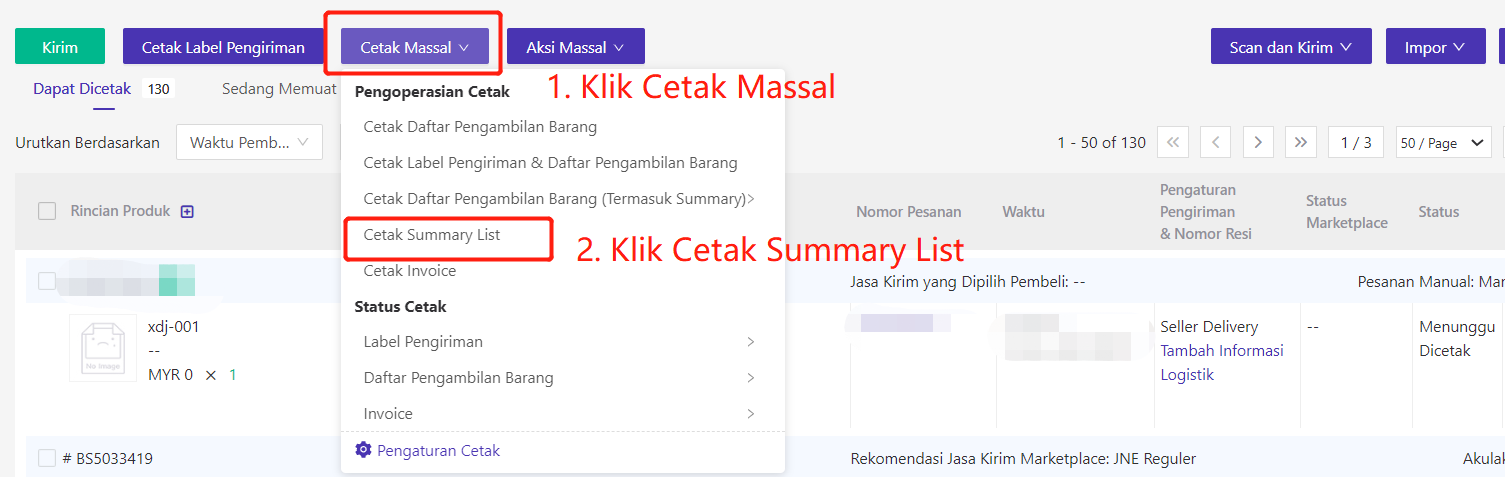
5. Kesalahan Umum
Q1: Apa yang dimaksud dengan Lingkaran pada Jumlah?
A1:Untuk mengingatkan petugas pengambilan agar memperhatikan jumlah barang yang dibutuhkan dalam kemasan, apabila jumlah barang yang dibutuhkan melebihi 1, maka secara otomatis akan ditambahkan tanda lingkaran pada jumlah tersebut untuk mengingatkan bahwa jumlah barang tersebut adalah. besar dan memerlukan perhatian khusus. Setelah mengatur kuantitas dan menambahkan lingkaran, efeknya seperti terlihat pada gambar di bawah.

Apakah Konten Ini Bermanfaat?
Saran Anda Mendorong Kami untuk Terus Melakukan Pengoptimalan, Terima Kasih Atas Penilaian Anda
Jika Teks di Atas Masih Belum Dapat Menyelesaikan Masalah Anda, Anda Dapat Hubungi Kami
